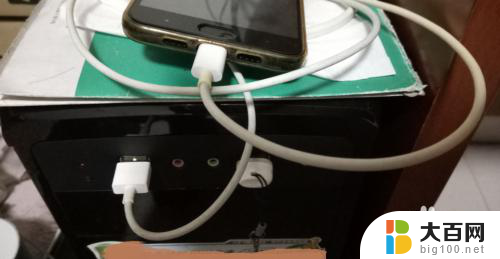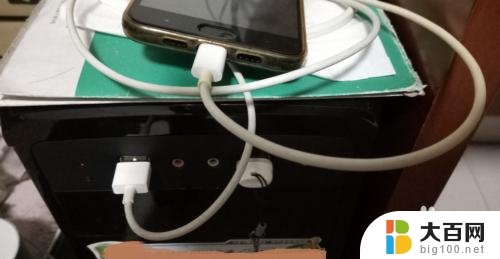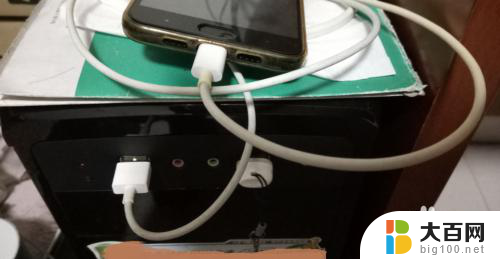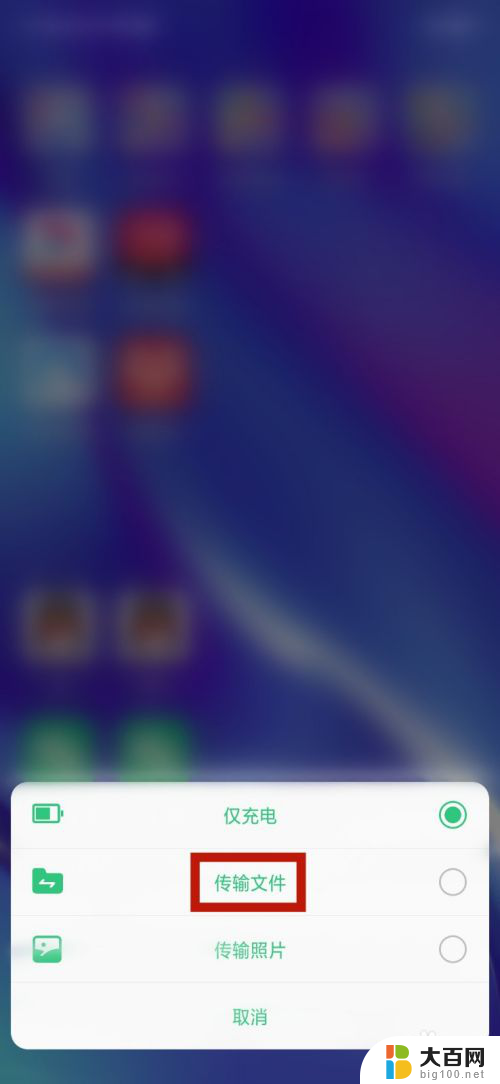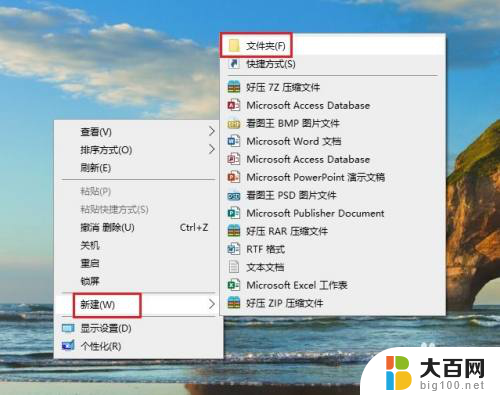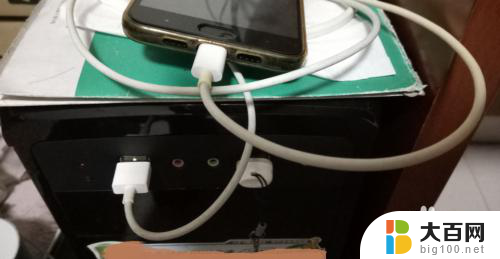用手机数据线怎么把文件传到电脑里 手机通过USB线如何传输文件到电脑
更新时间:2023-11-30 13:55:09作者:yang
用手机数据线怎么把文件传到电脑里,如今手机已经成为我们生活中不可或缺的一部分,我们几乎把所有的信息和文件都存储在手机里,有时候我们需要把手机里的一些重要文件传输到电脑中进行备份或编辑。这时用手机数据线将文件传输到电脑就是一个简单而高效的方法。通过USB线连接手机和电脑,我们可以轻松地将照片、视频、音乐等文件快速地传输到电脑中。下面我们就来详细了解一下手机通过USB线如何传输文件到电脑的方法。
步骤如下:
1.将手机和电脑通过USB数据线连接。
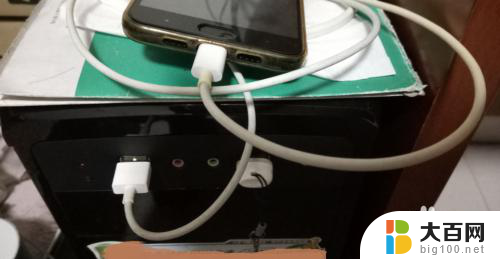
2.下拉手机通知栏,点击“正在通过USB充电”的图标。
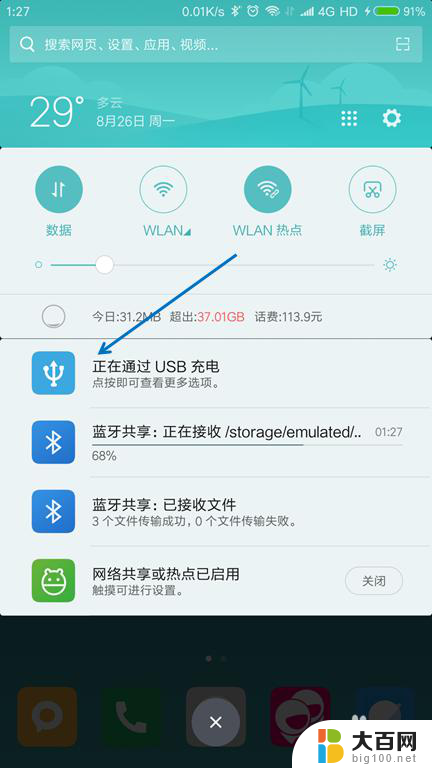
3.USB的用途里面选择“传输文件(MTP)”。
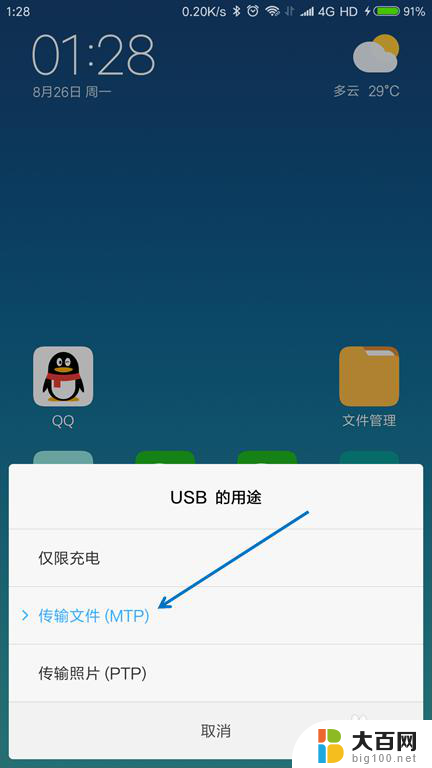
4.按下键盘上面的【Windows + E】组合键,打开文件管理器。

5.找到已经连接的手机,双击打开。
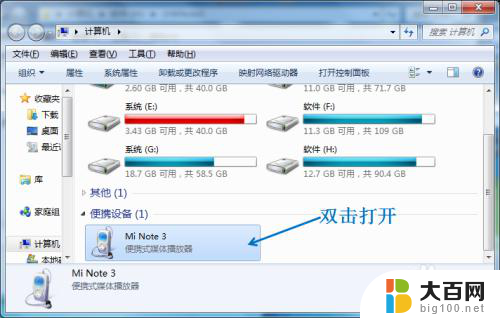
6.找到要传送到电脑的文件,选择并按下【Ctrl+C】复制。
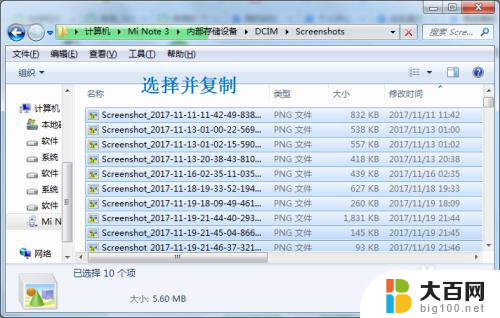
7.在电脑上面找到要存放的位置,按下【Ctrl+V】粘贴。
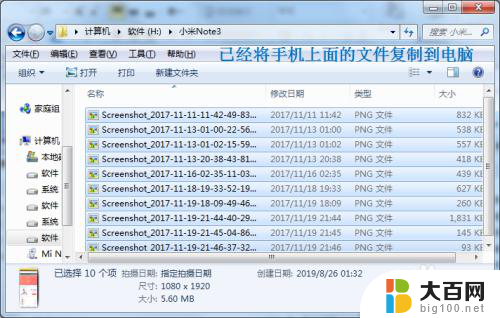
以上就是如何使用手机数据线将文件传输到电脑的全部内容,如果你遇到这种情况,你可以按照以上步骤解决问题,非常简单快速。